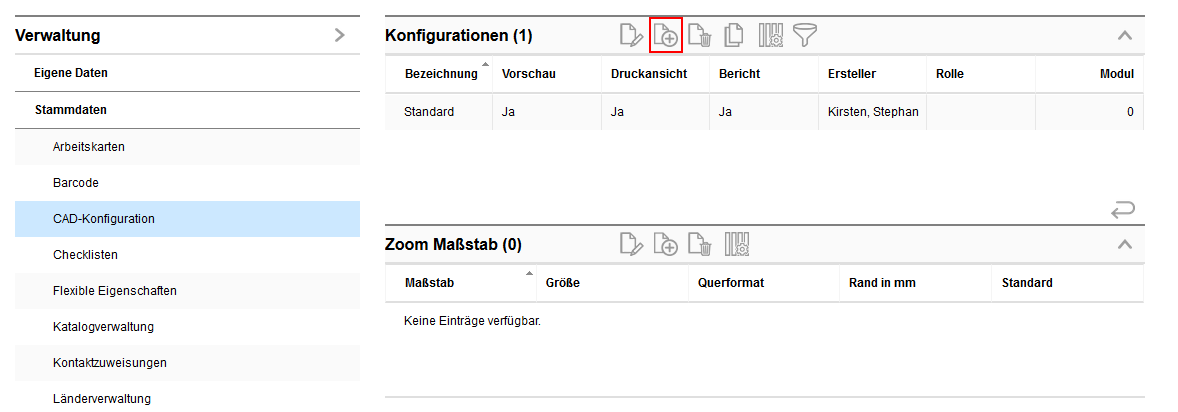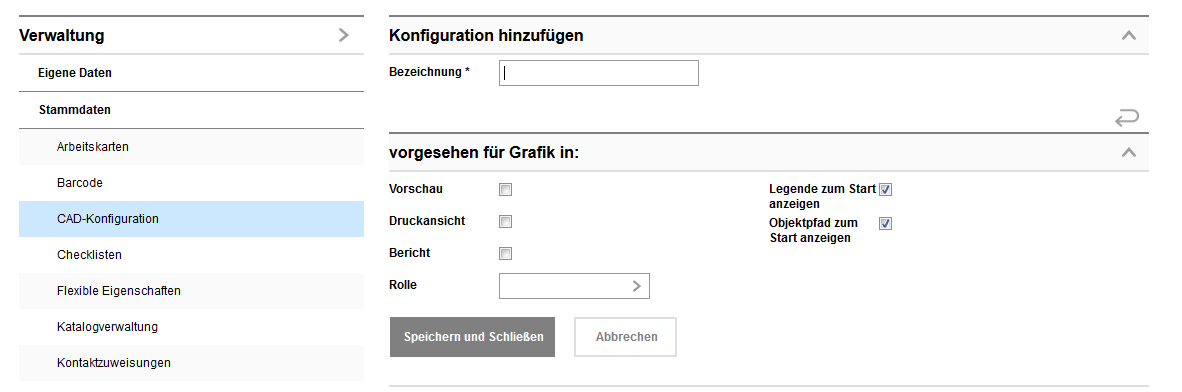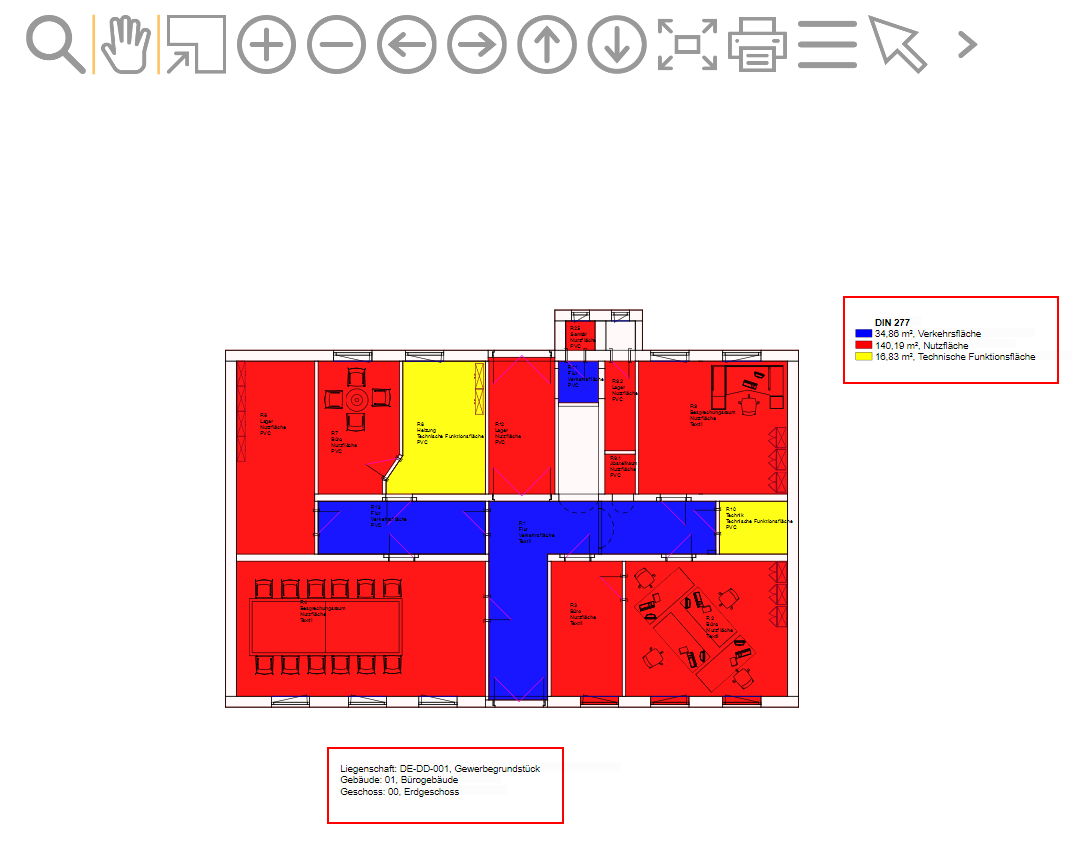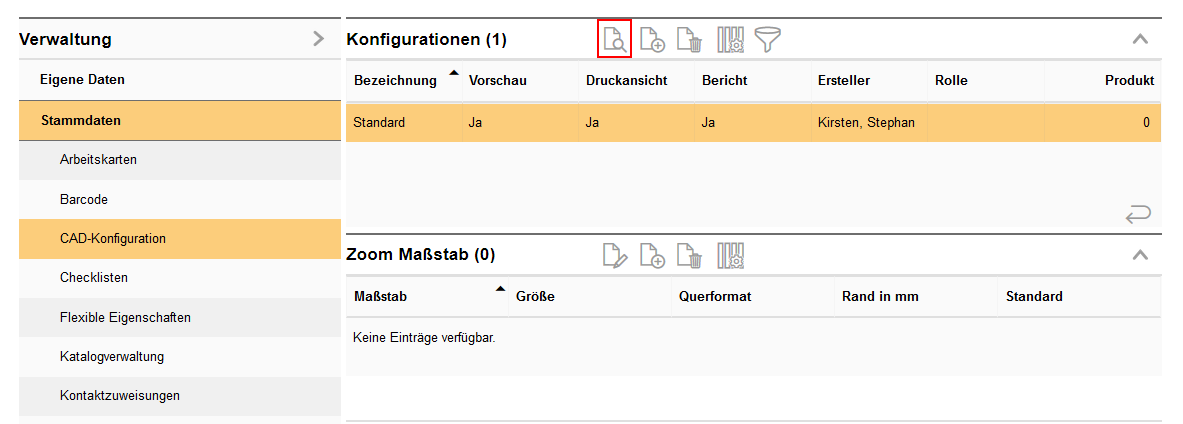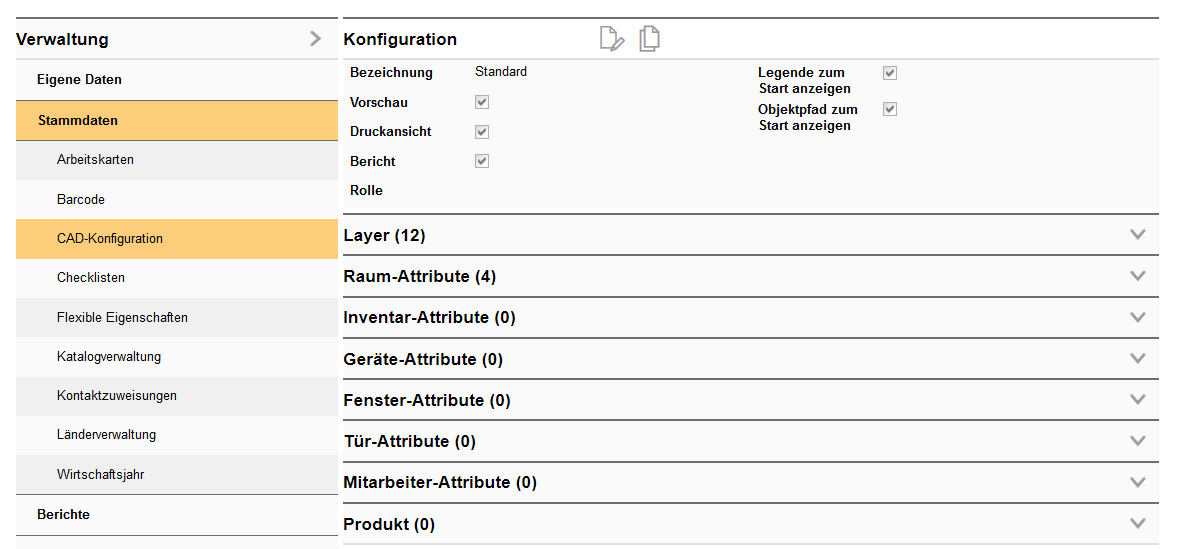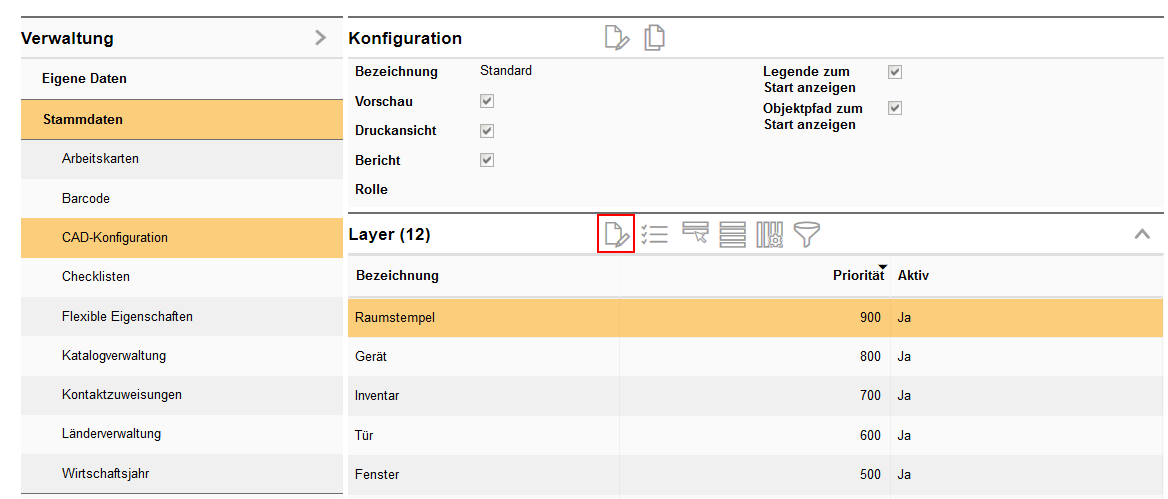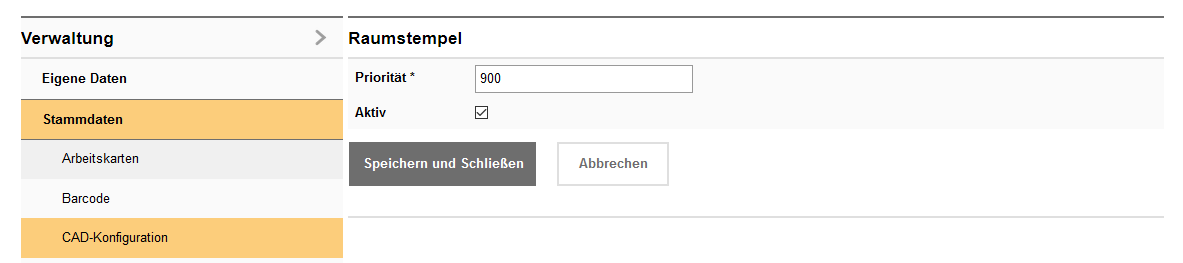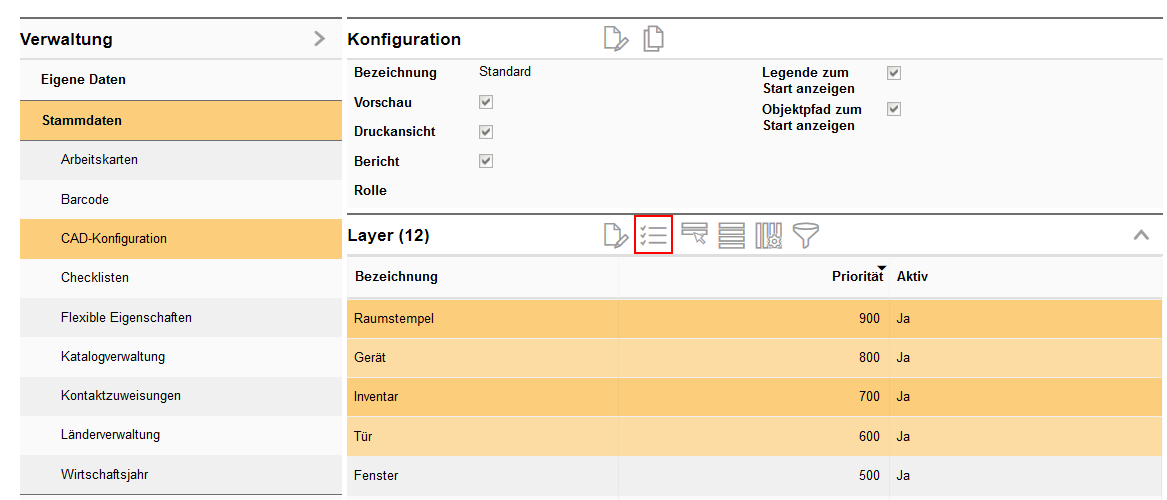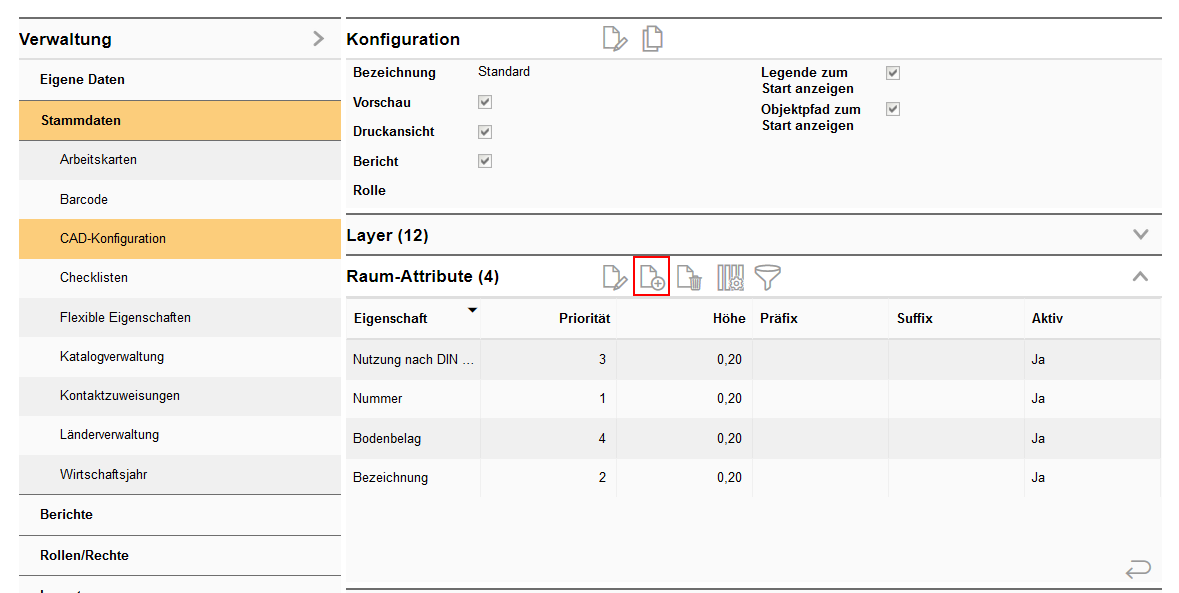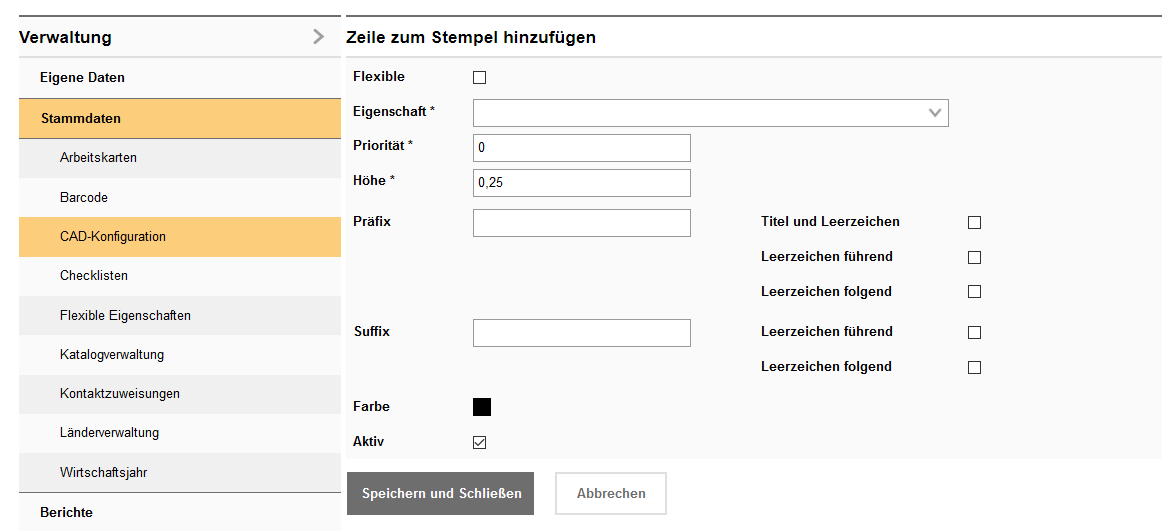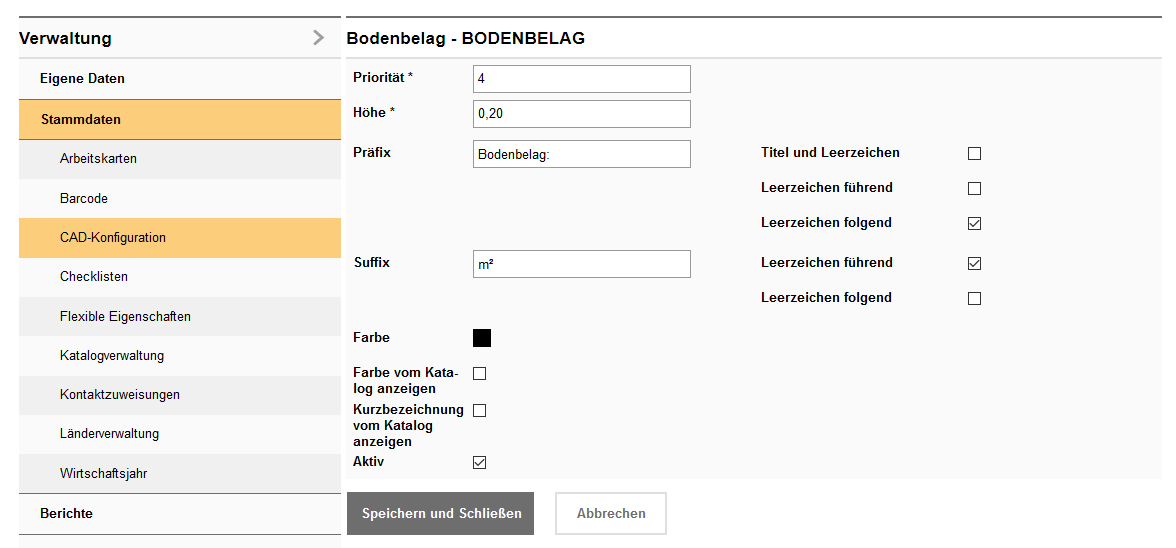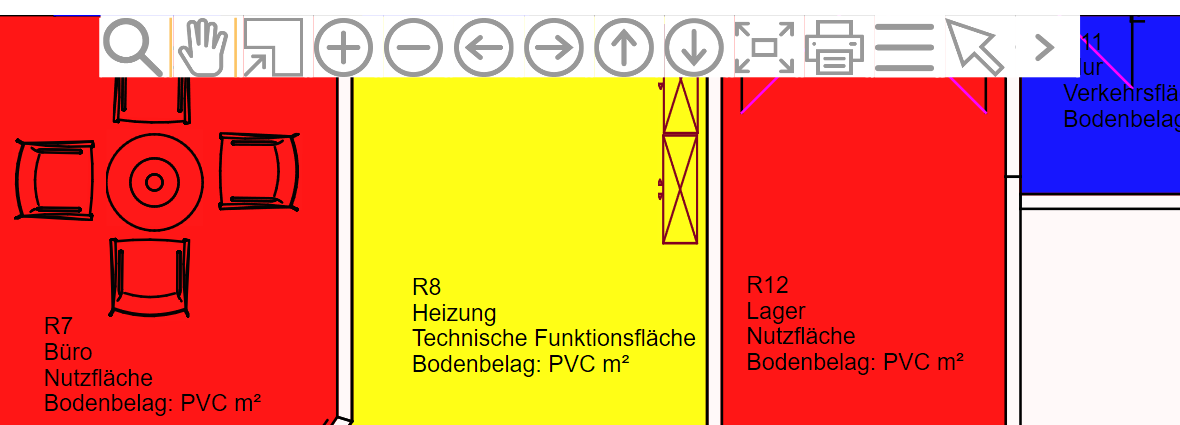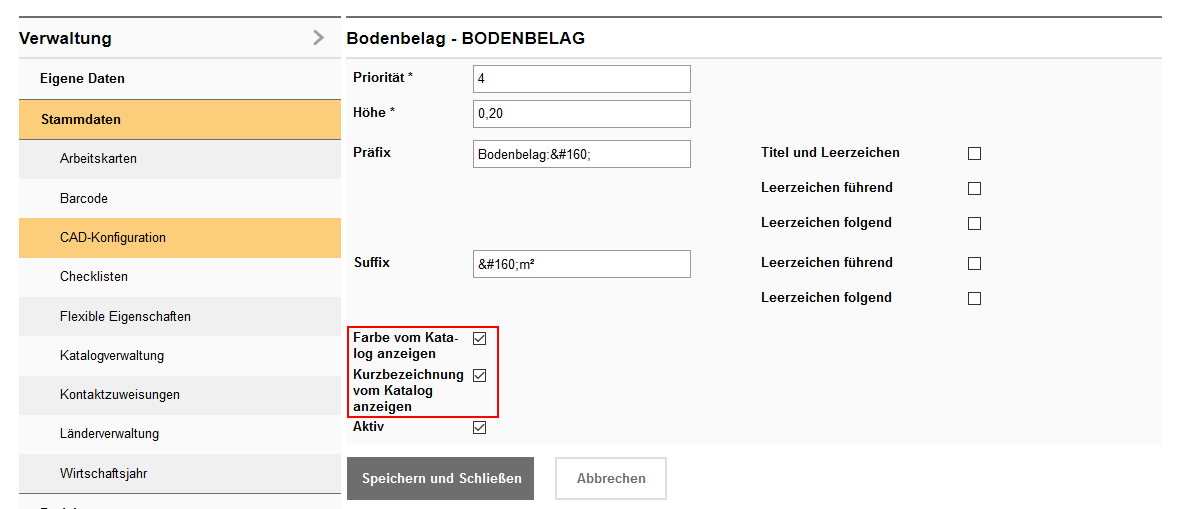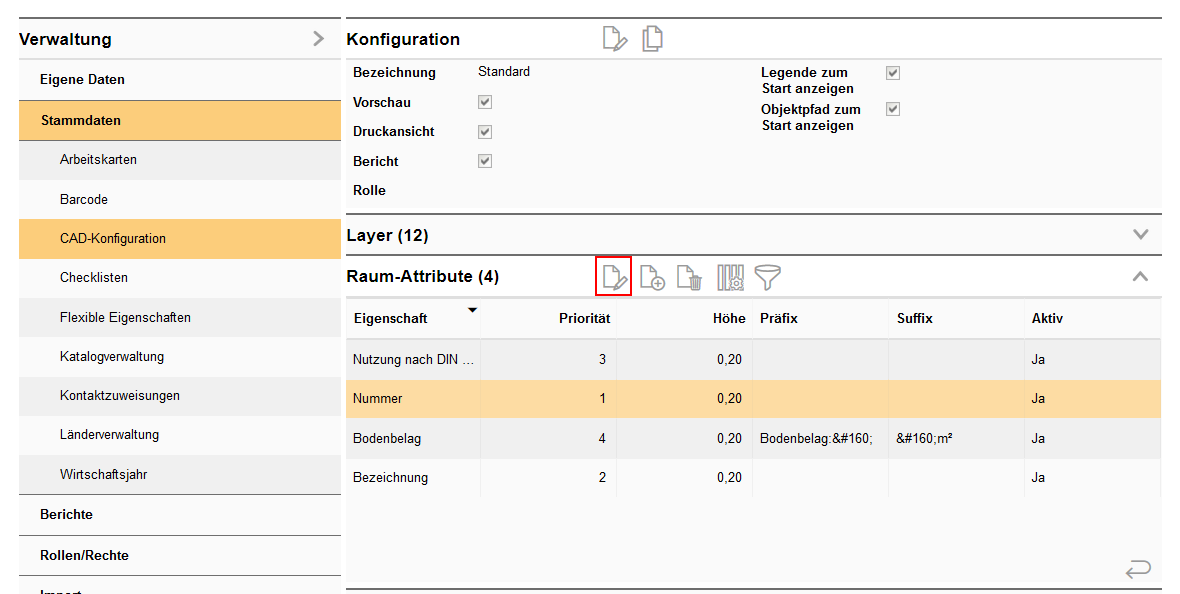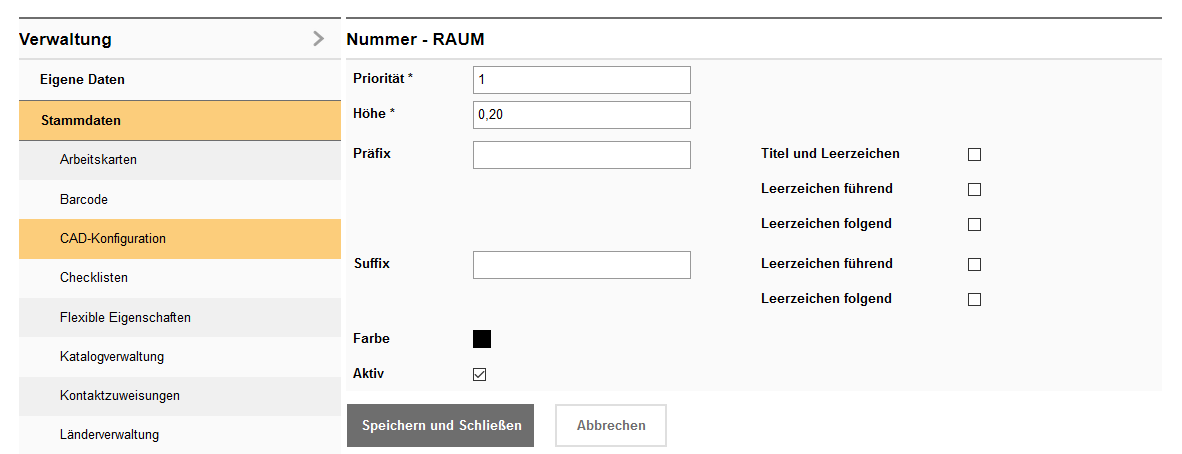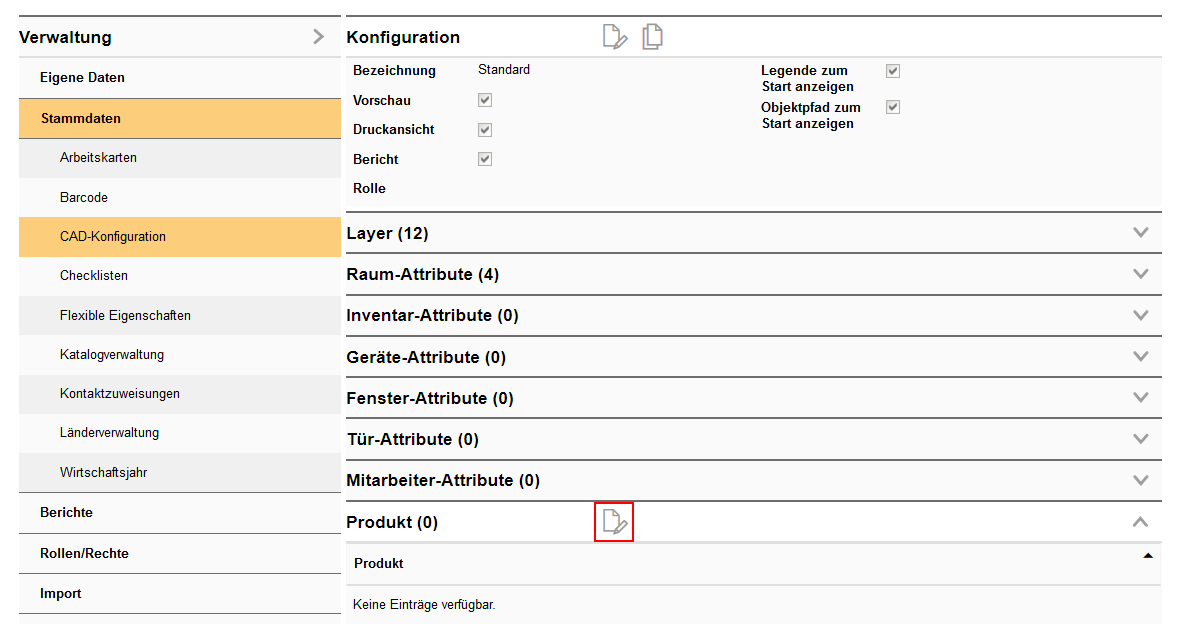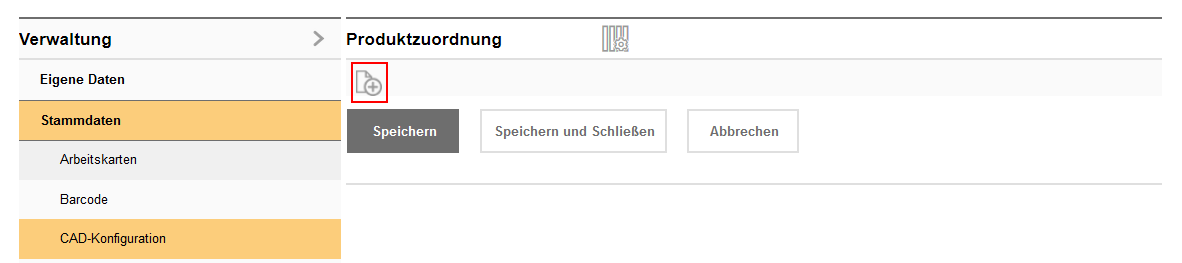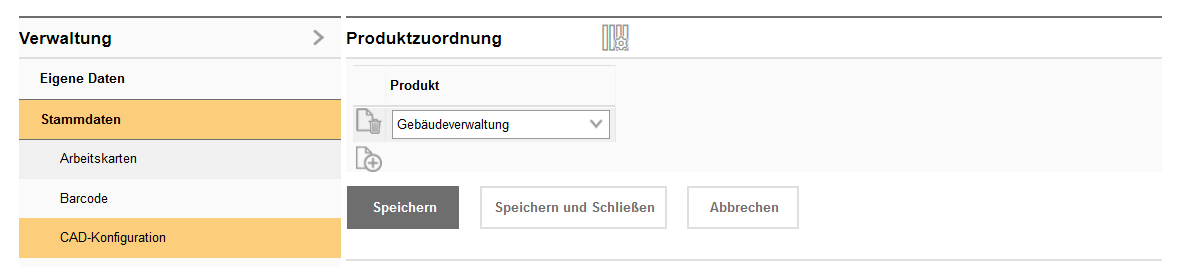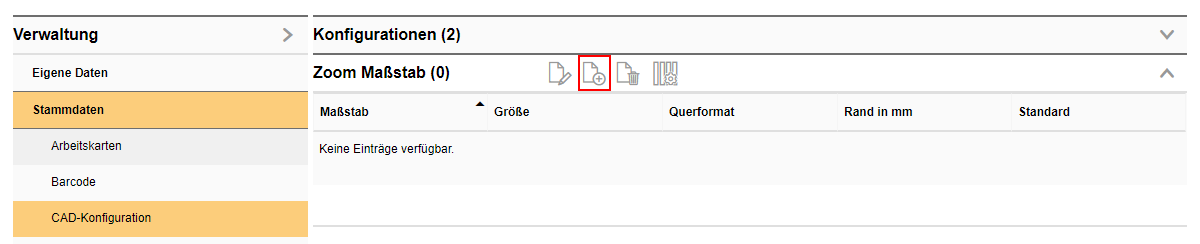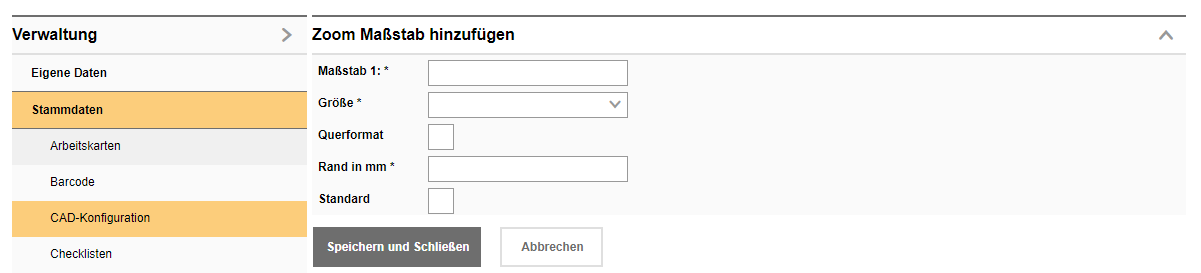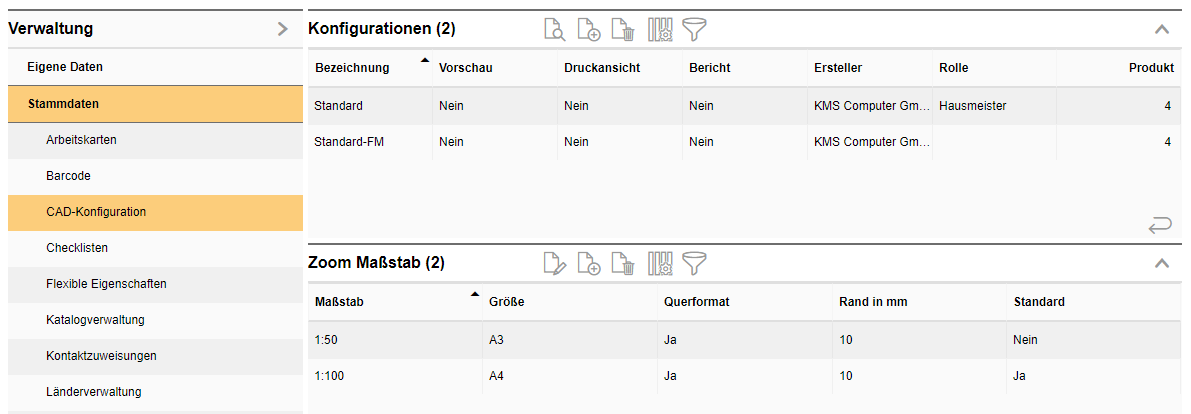CAD-Konfiguration
Mit Hilfe der CAD-Konfigurationen kann für einzelne Rollen und Produkte die grafische Darstellung von Grundrissen angepasst werden.
So können Sie z.B. definieren, welche Attribute eines Raums, Inventars, Geräts oder Mitarbeiters angezeigt wird, in welcher Farbe und Stärke Linien und andere Objekt dargestellt werden sollen.
Öffnen Sie im Produkt Verwaltung den Untermenüpunkt Stammdaten > CAD-Konfiguration. An dieser Stelle haben Sie die Möglichkeit eine neue Konfiguration anzulegen und bereits bestehende Konfigurationen einzusehen bzw. zu bearbeiten:
Die folgende Maske wird geöffnet:
Vergeben Sie eine Bezeichnung und legen Sie fest, ob diese Konfiguration nur im Vorschaufenster, in der Seitenansicht (Druckvorschau) oder im Bericht erscheinen soll. Legen Sie außerdem fest, für welche Rolle die Konfiguration gelten soll.
Weiterhin können Sie festlegen, ob 1. die Legende angezeigt werden soll und 2. der Pfad zum Objekt:
Speichern und Schließen Sie, um die Änderungen zu übernehmen. |
Sie können bereits bestehende Konfigurationen jederzeit ändern. Wählen Sie hierfür zunächst die Konfiguration aus der Liste aus, die Sie beatbeiten möchten und öffnen diese mit einem Doppelklick oder ober die Schaltfläche der Detailansicht:
Sie können nun die bereits angelegten Einstellungen bearbeiten und die angepassten Ansichten weiter definieren:
|
|
Wenn Sie mehrere Konfigurationen erstellen möchten, dann beachten Sie bitte, dass Sie entweder diese für unterschiedliche Rollen anlegen oder es Konfigurationen für unterschiedliche Produkte gibt. Es ist nicht möglich einer Rolle mehrere Konfigurationen im gleichen Produkt zuzuordnen, da immer nur genau eine Konfiguration angezeigt werden kann. Beispiel: Sie können eine Konfiguration für die Rolle Administrator anlegen und diese dann keinem Produkt zuweisen > Die Konfiguration wird dann in allen Produkten für alle Benutzer der Rolle Administrator angezeigt. Zeitgleich kann für eine weitere Rolle eine 2. Konfiguration angelegt werden, ebenfalls ohne Produktzuweisung.
Es werden nur die Layer und die Informationen angezeigt, die auch in der Konfiguration angelegt sind. Eine Kombination mehrerer Konfigurationen ist nicht möglich. |
Wenn Sie Ausdrucke immer im gleichen Maßstab vornehmen möchten, dann ist es sinnvoll, dass Sie sich für Ihre verschiedenen Papierformate Zoom-Maßstäbe definieren. Auf diese können Sie dann beim Druck mit Maßstab zurückgreifen. Zum Anlegen eines neuen Maßstabes wählen Sie die Schaltfläche Hinzufügen:
Eine neue leere Maske wird geöffnet:
Geben Sie den Maßstab an und wählen Sie das Papierformat aus dem Dropdown-Menü aus. Geben Sie, ob der Ausdruck im Querformat erfolgen soll. Wenn Sie keine Option aktivieren, wird im Hochformat gedruckt. Geben Sie wie viele mm Rand um den Ausdruck herum gewählt werden sollen. Da Sie mehrere Maßstäbe anlegen können, können Sie einen wählen, der immer zuerst als Standard voreingestellt sein soll.
Speichern und Schließen Sie, um den Maßstab anzulegen.
|